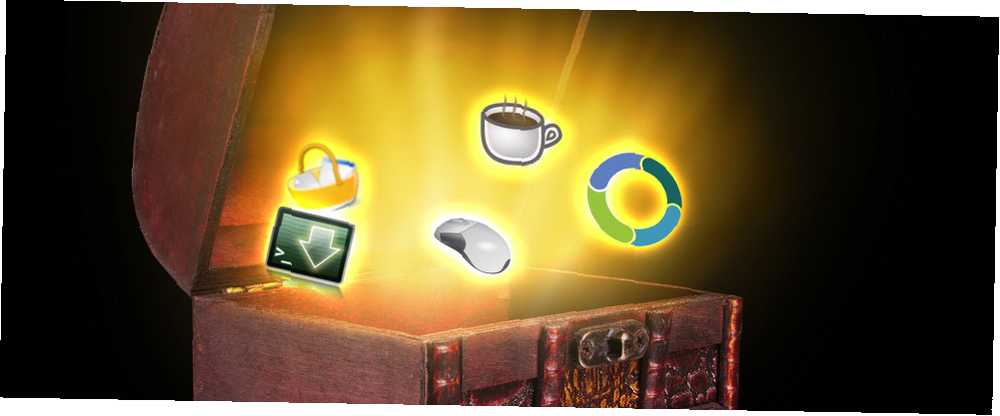
Brian Curtis
0
4762
1417
Linux'a taşındığınızda, doğrudan görünen tarayıcılar, bulut müşterileri, müzik çalarlar, e-posta istemcileri ve belki de resim editörlerine gittiniz, değil mi? Sonuç olarak, birçok hayati, üretken aracı kaçırdınız. İşte, gerçekten yüklemeniz gereken, kullanılabilecek beş Linux uygulaması..
Sinerji
Birden fazla masaüstü kullanıyorsanız, Synergy bir nimettirdir. Birden fazla bilgisayar, ekran ve işletim sisteminde tek bir fare ve klavyeyi kullanmanızı sağlayan açık kaynaklı bir uygulamadır. Fare ve klavye işlevselliğini masaüstleri arasında değiştirmek kolaydır. Sadece fareyi bir ekranın kenarından diğerine sürükleyin.

Synergy'yi ilk defa açtığınızda, kurulum sihirbazında sizi yönlendirecektir. Birincil masaüstü, giriş cihazlarını diğer masaüstleriyle paylaşacağınız masaüstüdir. Bunu sunucu olarak yapılandırın. Kalan bilgisayarları istemci olarak ekle.
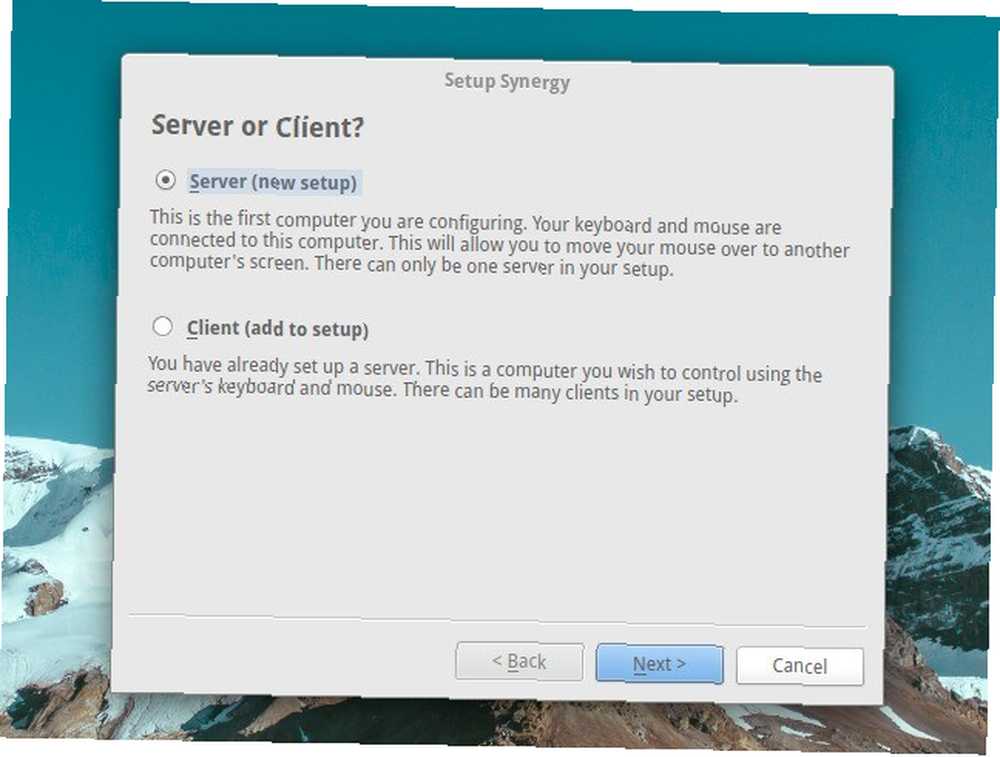
Synergy, bağlı tüm masaüstlerinde ortak bir panoya sahiptir. Aynı zamanda kilit ekranı kurulumunu birleştirir, yani tüm bilgisayarlara birlikte giriş yapmak için kilit ekranını sadece bir kez atlamanız gerekir. Altında Düzenle> Ayarlar, şifre eklemek ve Synergy'yi başlangıçta başlatmak üzere ayarlamak gibi birkaç adım daha yapabilirsiniz.
BasKet Not Defteri
BasKet Not Pad'leri kullanmak, beyninizi bir bilgisayara eşlemek gibidir. Sindirilebilir parçalarda onları organize etmenize izin vererek, kafanızda dolaşan tüm fikirlerin anlaşılmasına yardımcı olur. BasKet Note Pad'leri not alma, fikir haritaları ve yapılacaklar listesi oluşturma, bağlantıları kaydetme, araştırmaları yönetme ve proje verilerini takip etme gibi çeşitli görevler için kullanabilirsiniz..
Her ana fikir veya proje, denilen bir bölüme girer. sepet. Fikirleri daha da bölmek için, bir veya daha fazla olabilir alt sepetler veya kardeş sepetleri. Sepetler daha da bozuluyor notlar, bir projenin tüm parçalarını ve parçalarını tutar. Onları gruplayabilir, etiketleyebilir ve filtreleyebilirsiniz..
Uygulamanın iki bölmeli yapısındaki sol bölme, oluşturduğunuz tüm sepetlerin ağaç benzeri bir görünümünü görüntüler..
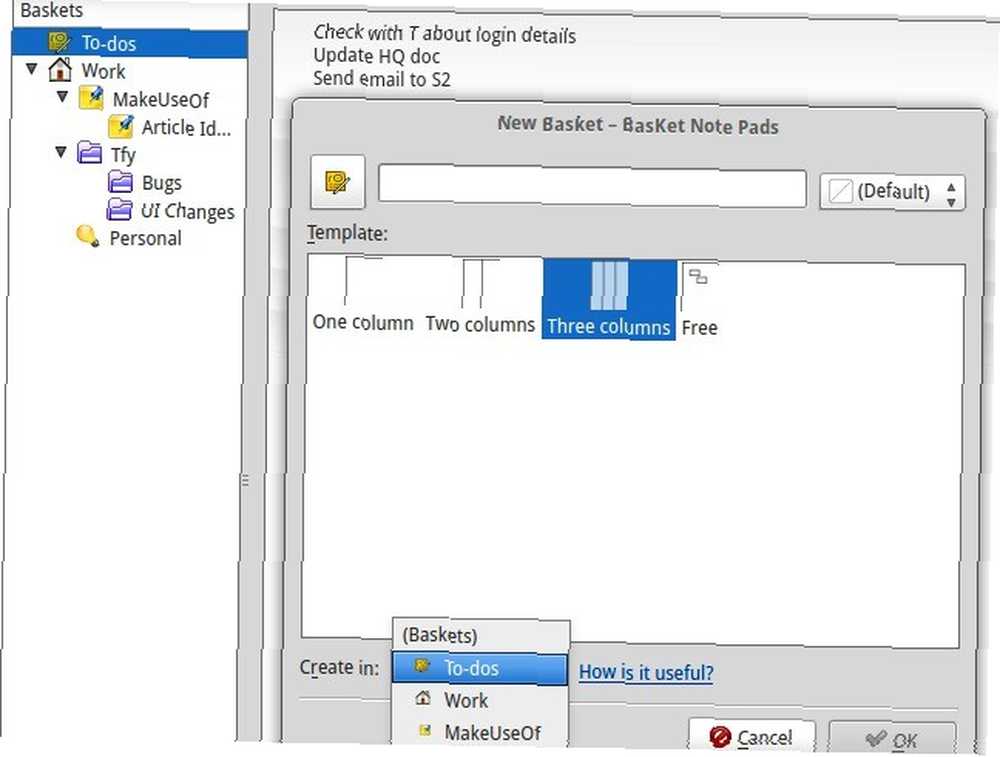
BasKet Note Pads birinci günde biraz karmaşık görünebilir, ancak yakında askıya alınacaksınız. Kullanmadığınızda, uygulama hızlı erişim için hazır, sistem tepsisinde oturur.
Daha basit bir not alma alternatifi isteyin Çevrimdışı Çalışan Bu 3 Güzel Not Alma Uygulaması Deneyin Bu Çevrimdışı Çalışan Bu 3 Güzel Not Alma Uygulaması deneyin Eğer karmaşık olmayan bir not alma uygulaması istiyorsanız, Simplenote tek kayda değer değil seçenek size mevcut. Linux'ta mı? Bahar Tohumunu Deneyin.
Kafein
Bilgisayarınızın, Google’a Göre En Popüler Uygulamalar, Filmler ve Daha Fazlası Google’a Göre En Popüler Uygulamalar, Filmler ve Daha Fazlası Kafein cevaptır. Hayır, bilgisayarınız için bir fincan kahve demenize gerek yok. Sadece Kafein adında hafif bir gösterge uygulaması yüklemeniz gerekir. Bilgisayar boştayken ekran koruyucuyu, ekranı kilitle veya Uyku modunun etkinleştirilmesini önler, sadece geçerli pencere tam ekran modundaysa.
Uygulamayı yüklemek için en son sürümünü indirin. Ppa yoluna gitmek istiyorsanız Ubuntu PPA Nedir ve Neden Birini Kullanmak İsterim? [Teknoloji Açıklaması] Ubuntu PPA Nedir ve Neden Birini Kullanmak İstiyorum? [Teknoloji Açıklaması], işte yapabilecekleriniz:
$ sudo add-apt-repository ppa: kafein geliştiricileri / ppa$ sudo apt-get update$ sudo apt-get kafeini kurun
Ubuntu 14.10 ve 15.04 sürümlerinde (ve bunların türevlerinde), belirli bağımlılık paketlerini de yüklemeniz gerekir:
$ sudo apt-get install libappindicator3-1 gir1.2-appindicator3-0.1
Kurulumu tamamladıktan sonra, kafein göstergesi Göstergenin sistem tepsisinde görünmesini sağlamak için başlangıç uygulamaları listenize Kafein işlevlerini, tepsi simgesine sağ tıkladığınızda açılan uygulamanın içerik menüsü üzerinden açıp kapatabilirsiniz..
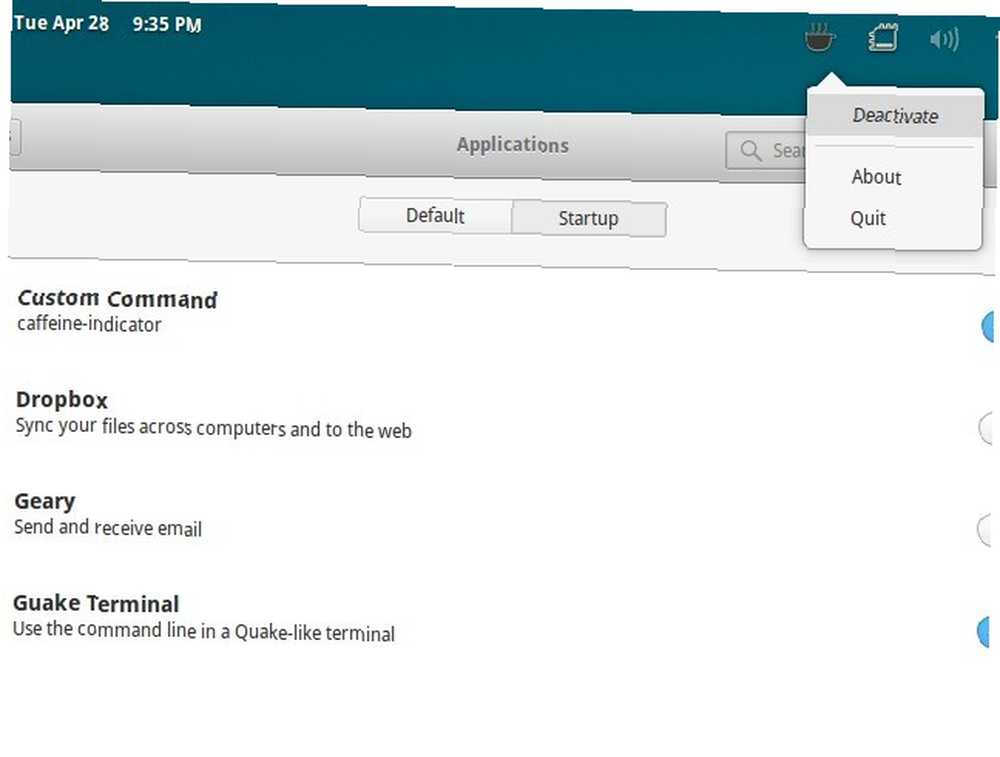 Easystroke
Easystroke
Easystroke, mükemmel bir Linux fare kesmesi yapar 4 Şaşırtıcı Linux Fare Hack'leri 4 Şaşırtıcı Linux Fare Hack'leri Bulunduğundan beri, fare, grafiksel bir kullanıcı arayüzü ile birleştiğinde bir bilgisayarı kullanmayı çok daha kolay hale getiren son derece kullanışlı bir araç haline geldi. Ancak, bazılarınız… gibi hissedebilirsiniz. Tuş vuruşları, komutlar ve kaydırmalar gibi genel işlemleri simüle etmek için bir dizi özelleştirilmiş fare / dokunmatik yüzey / kalem hareketi ayarlamak için kullanın. Kullanıcı Arayüzünde gezinirken tüm doğru anlarda görünen net talimatlar sayesinde Easystroke hareketlerini ayarlamak yeterince kolaydır..
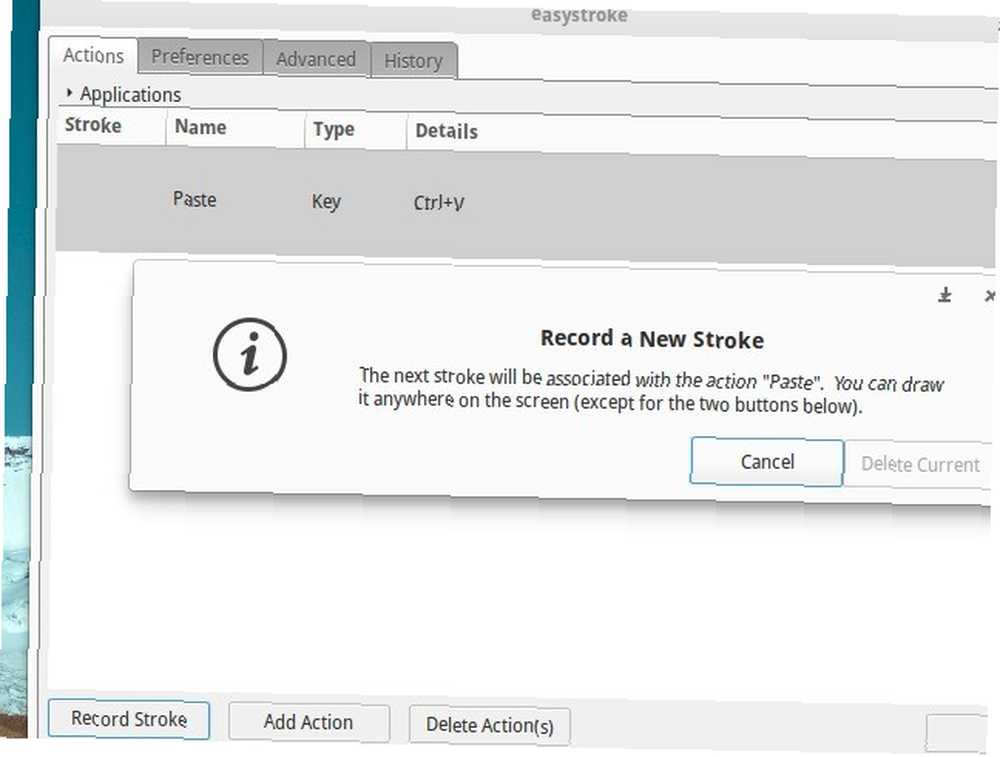
Hareket yapmak için kullanmak istediğiniz fare düğmesini seçerek başlayın. İsterseniz bir değiştirici atın. Bu ayarı altında bulabilirsiniz. Tercihler> Davranış> Hareket Düğmesi. Şimdi başa Eylemler En sık kullanılan işlemleriniz için sekme ve kayıt vuruşları.
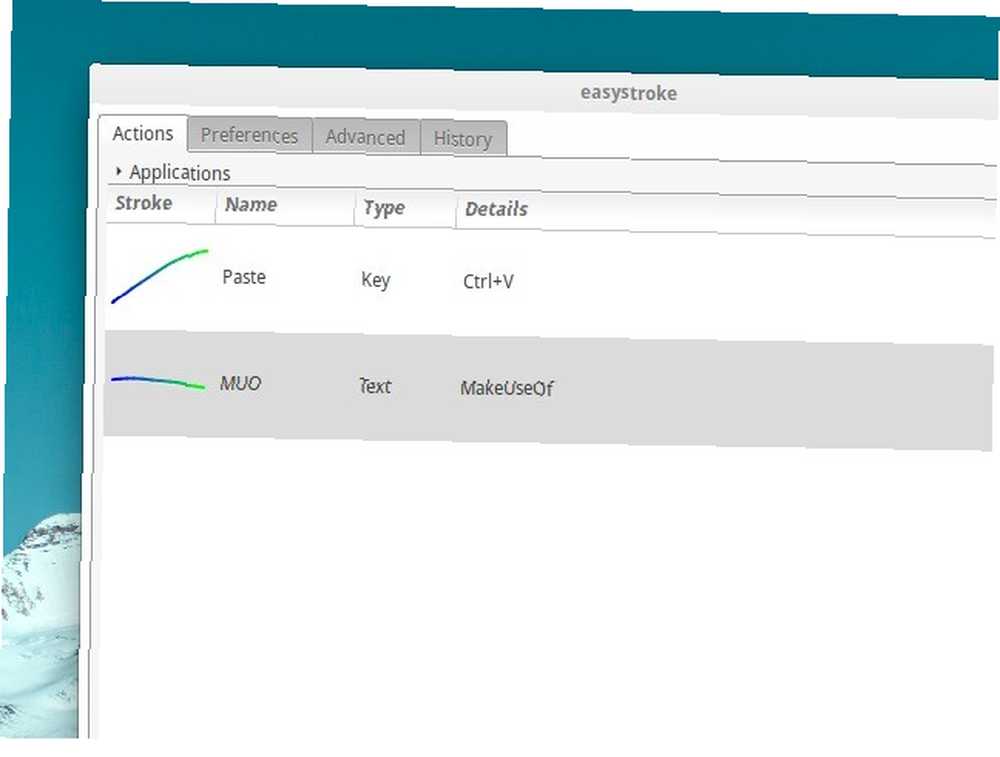
Kullanmak Tercihler ve ileri sekmeleri, Easystroke özelliğini otomatik başlatmaya ayarlamak, bir sistem tepsisi simgesi eklemek ve kaydırma hızını değiştirmek gibi diğer ayarları yapabilirsiniz.
Guake
En sevdiğim Linux bulmayı en son kurtardım Guake, ilk şahıs nişancı oyunu Quake video oyunundan birinin modellenmiş bir açılan komut satırıdır. Terminal komutları hakkında bir şey öğreniyorsanız, 4 Linux'ta Terminal Terminal Komutlarını Kendinizi Öğretmenin 4 Yolu Linux'ta Terminal Komutları için Kendi Kendinizi Öğretmenin 4 Yolu Eğer gerçek bir Linux ustası olmak istiyorsanız, bazı terminal bilgisine sahip olmak iyi bir fikirdir. İşte size öğretmeye başlamak için kullanabileceğiniz yöntemler. veya düzenli olarak çalıştırmak, Guake terminali kullanışlı tutmak için harika bir yoldur. Tek bir tuş vuruşunda onu getirebilir veya gizleyebilirsiniz.
Aşağıdaki resimde gördüğünüz gibi, hareket halindeyken, Guake mevcut pencerede bir kaplama olarak görünür. Erişmek için terminal içinde sağ tıklayın. Tercihler Guake'nin görünümünü, kaydırma eylemini, klavye kısayollarını ve daha fazlasını değiştirebileceğiniz yerden.
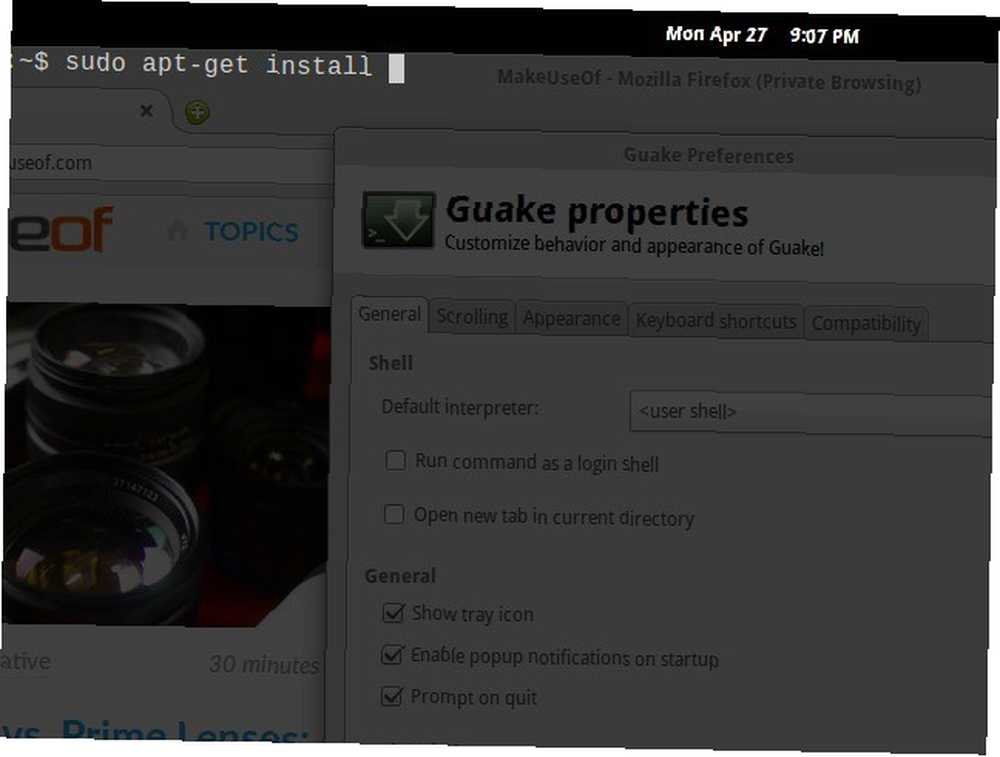
KDE sizin tercih ettiğiniz Linux masaüstünse, Sizin Seçiminiz: En İyi 10 Linux Masaüstü Ortamı Sizin Seçiminiz: Gnome'dan KDE'ye, MATE'den Birliğe kadar, İlk 10 Linux Masaüstü Ortamı, burada pek çok seçenek var. Nereden başlamalısın? Boğulmuş? Buradan başlayın. , benzer bir işlevsellik sağlayan Yakuake'i inceleyin.
Favori Linux Keşfinizi Adlandırın!
Çok daha fazla yararlı süper Linux uygulaması vardır Linux Treasures: 11 Yüce Yerli Linux Uygulamaları Geçiş Yapmak İstediğiniz Yerine Getirecek 11 Linux Yerli Linux Uygulaması Geçiş Yapmak İsteyecek Niçin Linux'u Kullanmalısınız? Herhangi bir platform için yapılan en iyi uygulamalardan bazılarını kullanmak için. Bana inanmıyorsanız, işte size harika Linux uygulamalarının bir listesi. keşfedilmeyi bekliyor. Sizi onlarla tanıştırmaya devam edeceğimizden emin olabilirsiniz.
En çok hangi Linux uygulaması hakkında bilgi sahibi oldunuz? Hangisini sahip olması gerektiğini düşünüyorsunuz? Yorumlarda bize bildirin.
Resim kredisi: hazine sandığı, Shutterstock, Picography'den İş İstasyonu.











